Redis是什么,Redis安装(Windows和linux
Redis是什么,Redis安装(Windows和linux
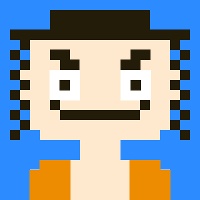
一写代码就开心
发布于 2022-05-09 10:26:58
发布于 2022-05-09 10:26:58
文章被收录于专栏:java和python

在这里插入图片描述

在这里插入图片描述

在这里插入图片描述
redis安装(Windows)

在这里插入图片描述

在这里插入图片描述

在这里插入图片描述

在这里插入图片描述
以上双击启动之后,不要关闭这个cmd窗口,如果你关闭了这个窗口,那么你就关闭了redis服务。
一定不要关闭这个窗口。重新打开一个cmd,打开 redis的客户端,之后在客户端里面操作redis
点击客户端就可以连接到redis了
不要关闭上面启动的redis服务,点击这个,就会弹出一个客户端,以后在这个客户端里面操作redis

在这里插入图片描述

在这里插入图片描述
redis配置之后在cmd里面启动
以上是 需要进入到redis文件夹里面,点击相应的文件,才可以启动项目,才可以进入客户端。
现在我们要配置一下,直接打开cmd,输入命令进行启动项目 和 进入客户端
解压下载的redis之后,将他配置到系统变量里面,就可以在cmd里面启动和使用命令操作redis了

在这里插入图片描述

在这里插入图片描述
以上配置路径之后,一路确定。之后打开cmd
其实Redis是可以安装成windows服务的,开机自启动,命令如下:
redis-server --service-install redis.windows.conf
安装完之后,就可看到Redis已经作为windows服务了:
启动服务:redis-server --service-start 停止服务:redis-server --service-stop

在这里插入图片描述
以上启动之后,输入命令 redis-cli 进入redis的客户端 具体看图

在这里插入图片描述

在这里插入图片描述
以上就配置好redis了, ip 和 端口号是

在这里插入图片描述
项目里面只要连接这个 ip 和 端口号,就可以用代码操作redis了,前提是redis启动了
redis安装(Linux)

在这里插入图片描述

在这里插入图片描述
启动虚拟机之后,按照以下的步骤
1.安装依赖C语言依赖
redis使用C语言编写,所以需要安装C语言库
# yum install -y gcc-c++ automake autoconf libtool make tcl
2.上传并解压
把redis-5.0.5.tar.gz上传到/usr/local/tmp中
解压文件
# cd /usr/local/tmp
# tar zxf redis-5.0.5.tar.gz
3.编译并安装
进入解压文件夹
# cd /usr/local/tmp/redis-5.0.5/
编译
# make
安装,PREFIX表示把软件安装到哪里
# make install PREFIX=/usr/local/redis
4.开启守护进程
复制cd /usr/local/tmp/redis-5.0.5/中redis.conf配置文件
# cp redis.conf /usr/local/redis/bin/
修改配置文件
# cd /usr/local/redis/bin/
# vim redis.conf
把daemonize的值由no修改为yes,这个就是保障后台运行,如果为no,那么一启动就关闭了,这个是不好的
在这里插入图片描述

在这里插入图片描述
6.启动并测试
启动redis,千万不要忘记配置文件,默认不自动加载配置文件。就是这个redis是以这个配置文件启动的,我们可以写很多的配置文件,用到哪个的时候,就使用哪个配置文件进行启动就可以了。也就是说配置文件可以复制很多份
# ./redis-server redis.conf
重启redis
# ./redis-cli shutdown
# ./redis-server redis.conf
启动客户端工具
#./redis-cli
在redis5中客户端工具对命令会有提供功能。
在这里插入图片描述
以上是具体的步骤,以下是安装的时候的界面

在这里插入图片描述

在这里插入图片描述

在这里插入图片描述
安装包

在这里插入图片描述

在这里插入图片描述
根据以上的步骤,我们是复制了一份redis的配置文件,以后就在我们复制的里面修改配置,原生的配置就不需要修改了。
本文参与 腾讯云自媒体同步曝光计划,分享自作者个人站点/博客。
原始发表:2020-09-14,如有侵权请联系 cloudcommunity@tencent.com 删除
评论
登录后参与评论
推荐阅读
